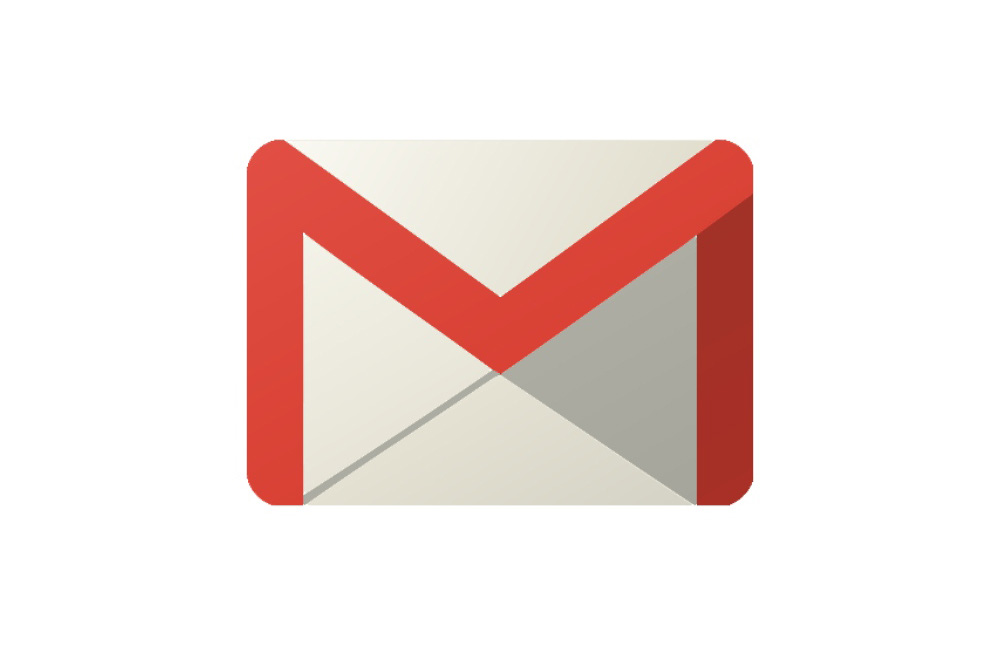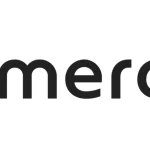今回はオリジナルのドメインを取得する方法です。前回、サクラインターネットにてサーバーをお申込みした方向けの内容となっております。サーバーをお持ちでない方は
まずはサーバーのコントロールパネルにログインする
サクラのコントロールパネル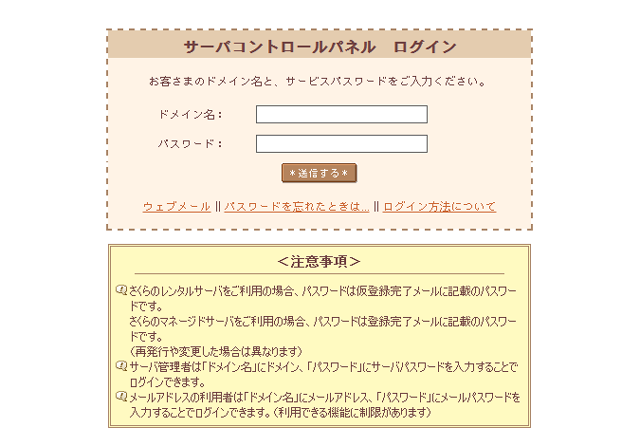 ドメイン名とパスワードを記入いたします。ここでの情報はサクラサーバーの申込み方法の最後の説明最終確認内の「support」からのメールをチェックしてください。その中に《 サーバコントロールパネル ログイン情報 》と言う項目がございますのでその中の「ドメイン名」と「サーバパスワード」を記入して「送信する」ボタンを押してください。
ドメイン名とパスワードを記入いたします。ここでの情報はサクラサーバーの申込み方法の最後の説明最終確認内の「support」からのメールをチェックしてください。その中に《 サーバコントロールパネル ログイン情報 》と言う項目がございますのでその中の「ドメイン名」と「サーバパスワード」を記入して「送信する」ボタンを押してください。
ドメインの取得
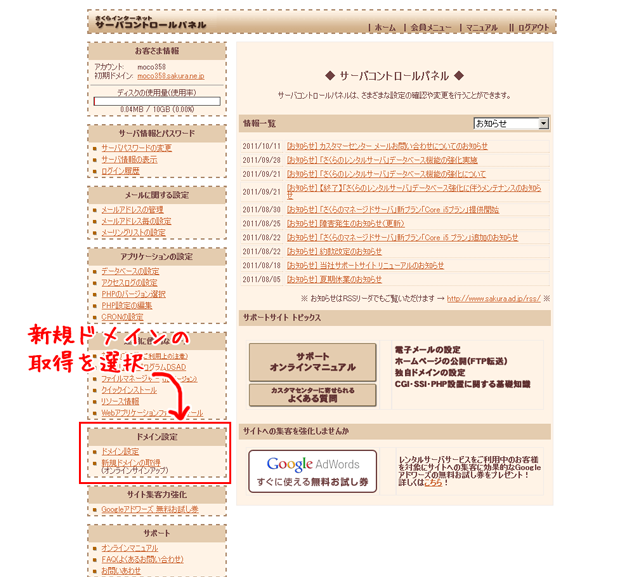 ログイン後に画面右側のナビゲーションが並んでいる中に「ドメインの設定」と言う項目がございますのでこちらの「新規ドメインの取得」をクリックしてください。
ログイン後に画面右側のナビゲーションが並んでいる中に「ドメインの設定」と言う項目がございますのでこちらの「新規ドメインの取得」をクリックしてください。
ドメインを決める
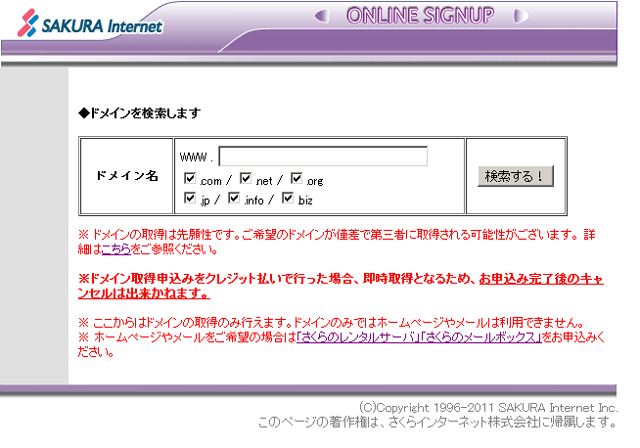 ドメインを検索します。と書かれている下のボックスにお好きなドメインを記入してください。その下の「.com」「.net」「.org」などのチェックボックスは全てチェックが入っている状態でかまいません。ドメインが決まりましたら右側の検索する!をクリックしてください。
ドメインを検索します。と書かれている下のボックスにお好きなドメインを記入してください。その下の「.com」「.net」「.org」などのチェックボックスは全てチェックが入っている状態でかまいません。ドメインが決まりましたら右側の検索する!をクリックしてください。
空きドメインの確認
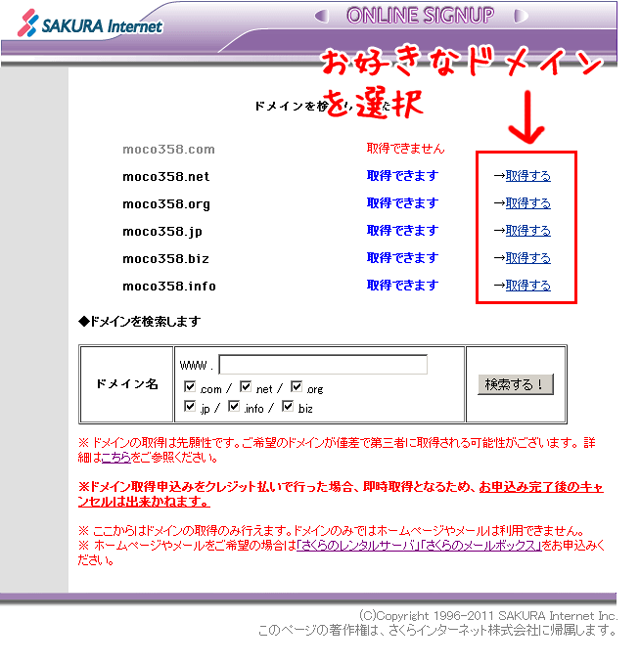 検索結果を見て、取得出来ませんと書かれているドメインに関しては先に誰かが取得しているので取得できないようになっております。ドメインは世の中に一つしか存在しません。取得する場合は取得するを選択してください。もし気に入ったドメインが見つからない場合はもう一度ドメインの検索からやり直してください。
検索結果を見て、取得出来ませんと書かれているドメインに関しては先に誰かが取得しているので取得できないようになっております。ドメインは世の中に一つしか存在しません。取得する場合は取得するを選択してください。もし気に入ったドメインが見つからない場合はもう一度ドメインの検索からやり直してください。
ドメインを申込む
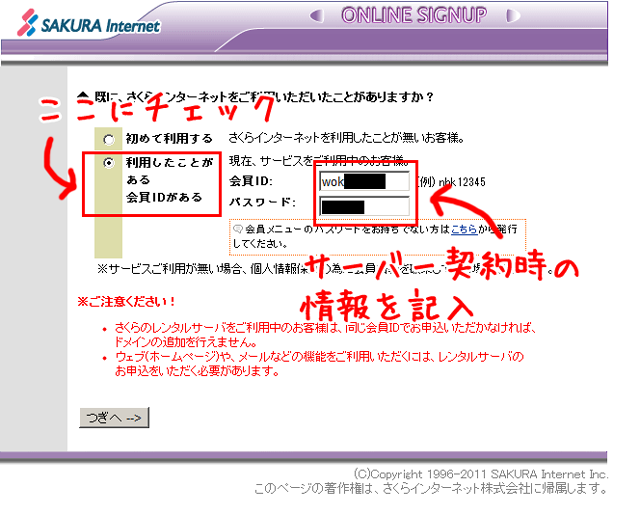 利用した事があるにチェックし、会員IDとパスワードを記入してください。この会員IDはサーバーを取得後にさくらインターネット来るメールの件名などにも書かれいる情報です。パスワードはサーバーを取得する時に入れた情報になります。両方を記入後つぎへをクリックしてください。
利用した事があるにチェックし、会員IDとパスワードを記入してください。この会員IDはサーバーを取得後にさくらインターネット来るメールの件名などにも書かれいる情報です。パスワードはサーバーを取得する時に入れた情報になります。両方を記入後つぎへをクリックしてください。
ドメイン申込みに関する規約
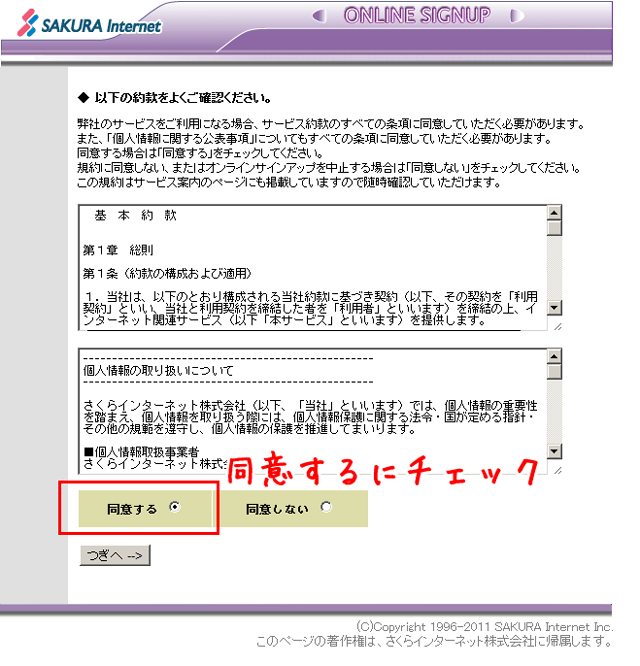 同意するにチェックを入れた状態でつぎへをクリックしてください。
同意するにチェックを入れた状態でつぎへをクリックしてください。
ドメインの登録者情報
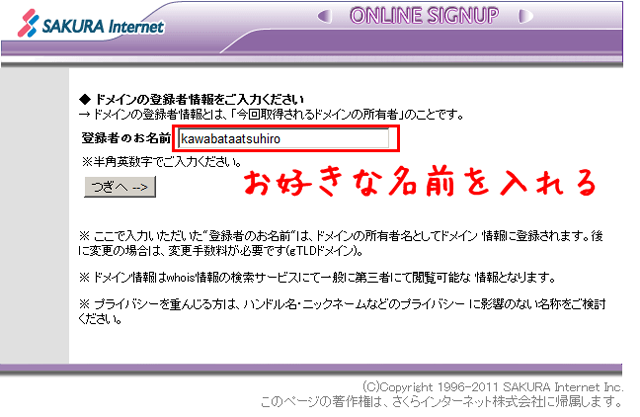 登録者のお名前はよくわからなければ自身のお名前で結構です。私の場合は「kawabataatsuhiro」と自身の名前で記入いたしました。記入に関してはニックネームなどでも問題ありません。
登録者のお名前はよくわからなければ自身のお名前で結構です。私の場合は「kawabataatsuhiro」と自身の名前で記入いたしました。記入に関してはニックネームなどでも問題ありません。
お支払について
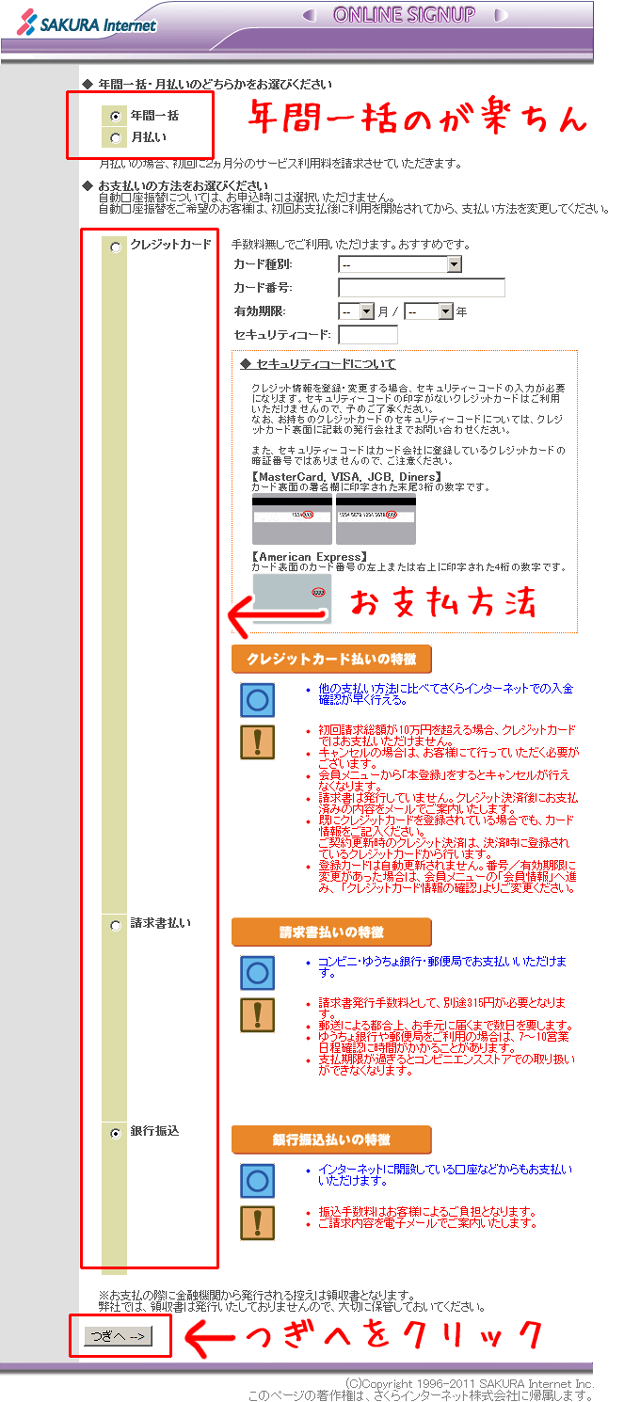 サーバー時の契約と同じく支払については毎月よりも年間一括のほうが正直楽です。支払方法についてはどれでも問題ないと思います。個人的にはよく振込をするので銀行振り込みを選びました。そして、二項目を選択後つぎへをクリックしてください。
サーバー時の契約と同じく支払については毎月よりも年間一括のほうが正直楽です。支払方法についてはどれでも問題ないと思います。個人的にはよく振込をするので銀行振り込みを選びました。そして、二項目を選択後つぎへをクリックしてください。
申込み内容の確認
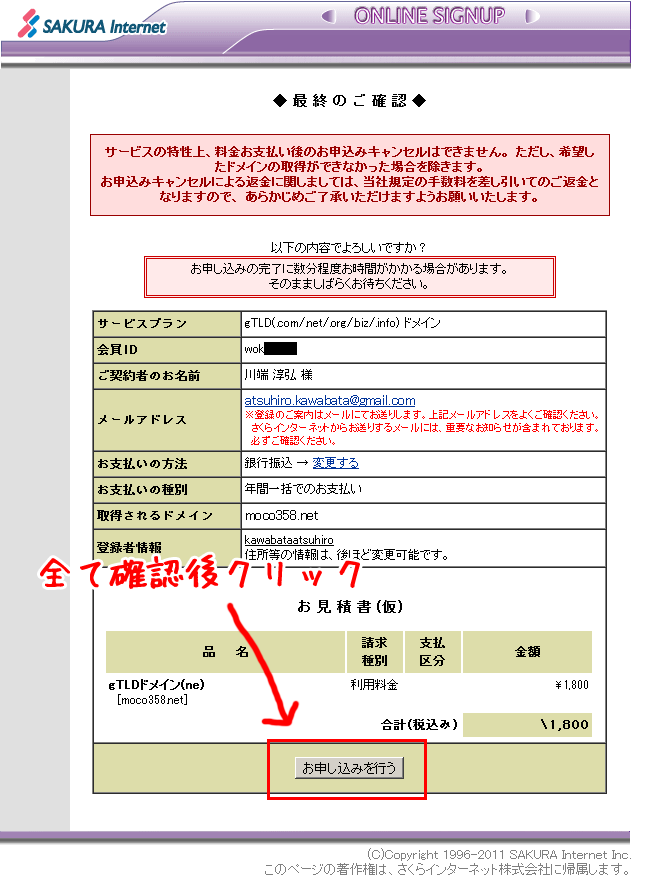 この画面ではお支払方法、お支払の種別、取得されるドメイン、登録者情報、最後にお見積り金額を全て確認後、間違いがなければお申込みを行うボタンを押してください。
この画面ではお支払方法、お支払の種別、取得されるドメイン、登録者情報、最後にお見積り金額を全て確認後、間違いがなければお申込みを行うボタンを押してください。
申込み完了
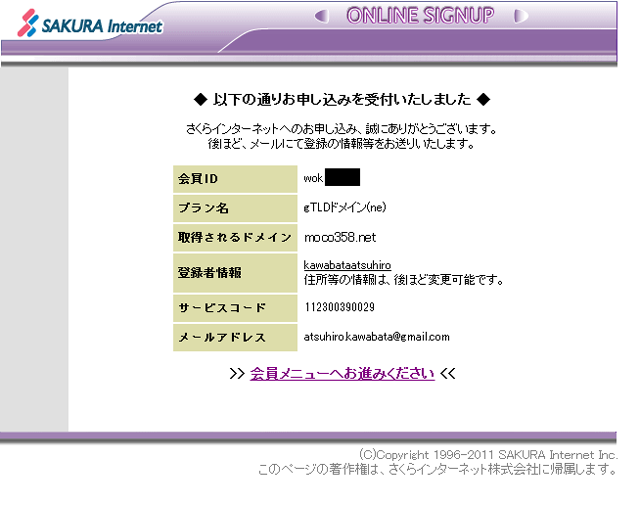 申込みを行うと上記の画面に切り替わります。こちらでドメインの申込みは完了で後程さくらインターネットからのメールで確認メールが来ていますので確認後、ドメイン代金をお振込みしていただきまして全て完了となります。
申込みを行うと上記の画面に切り替わります。こちらでドメインの申込みは完了で後程さくらインターネットからのメールで確認メールが来ていますので確認後、ドメイン代金をお振込みしていただきまして全て完了となります。